谷歌浏览器如何固定标签页?谷歌浏览器有一个固定标签页的功能,它能够为用户实现关闭所有标签页后,你设置的固定标签页依旧正常显示的效果,大家是不是好奇是如何设置的呢?如果你也需要这个功能,那么不妨前来阅读今天小编分享的谷歌浏览器固定标签图文步骤详解,几个简单的步骤就可以实现,千万不要错过了。
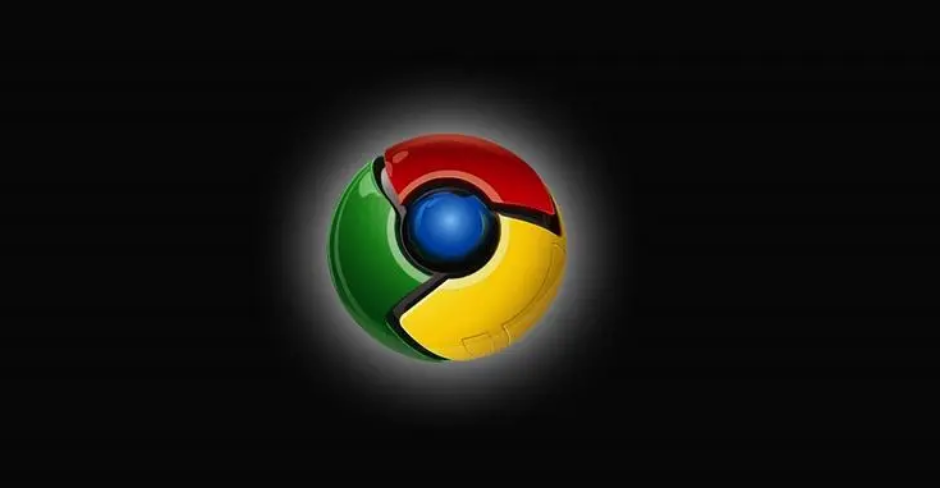
第一步:双击打开谷歌浏览器进入主页(如图所示)。
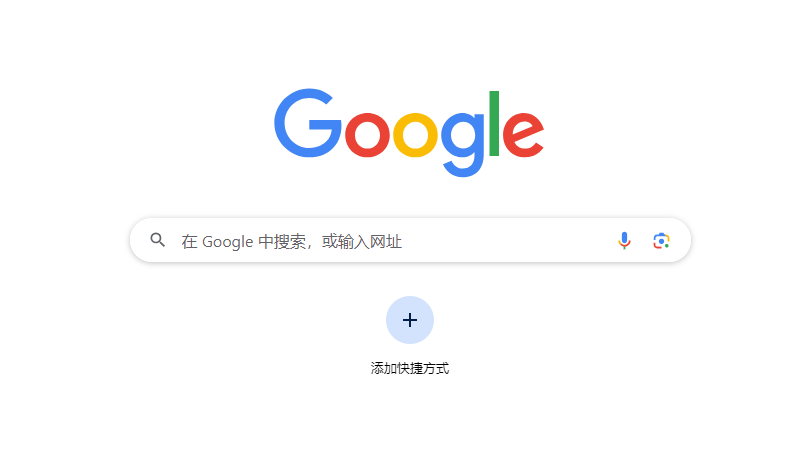
第二步:在界面右上方点击三个点图标后选择“设置”(如图所示)。
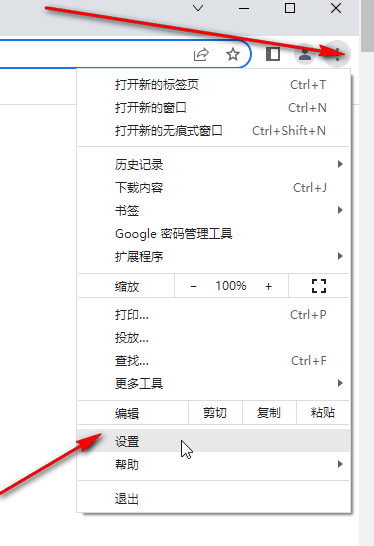
第三步:在打开的新页面左侧点击“启动时”——“打开新标签页”(如图所示)。
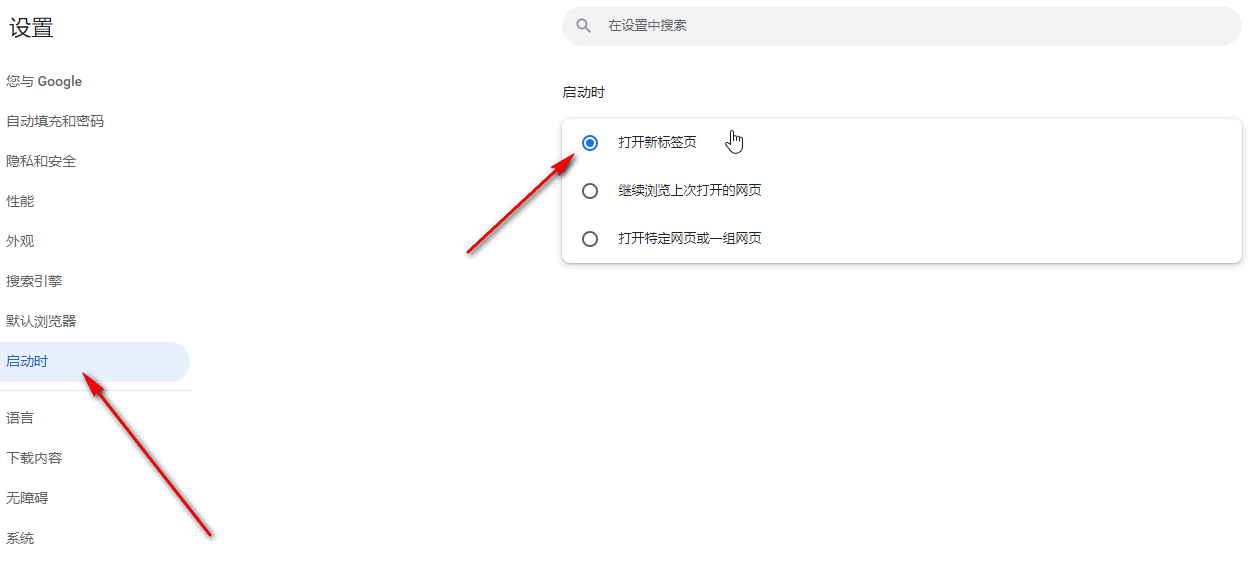
第四步:然后点击上方的加号图标新增一个标签页, 打开想要访问的网页,右键点击一下后选择“固定”,这样关闭所有标签页也不会关闭软件(如图所示)。
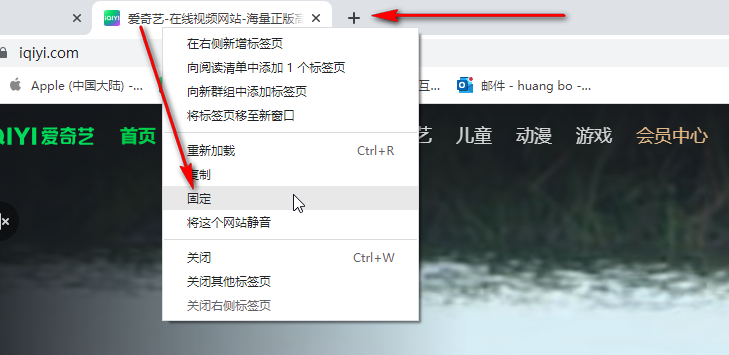
第五步:后续重启软件时也会保存固定,如果后续需要取消固定,可以再次右键点击后选择“取消固定”按钮进行解除(如图所示)。
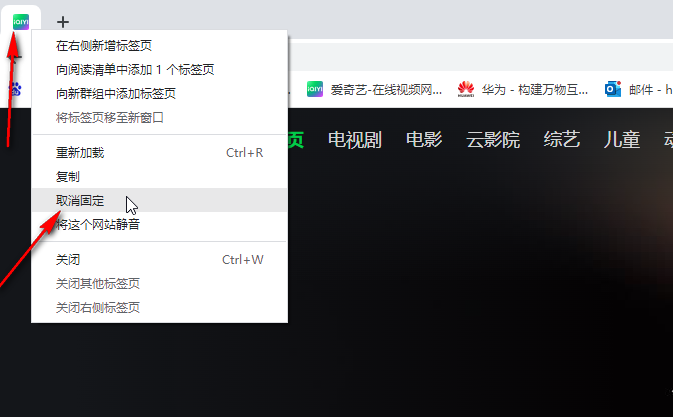
以上是谷歌浏览器如何固定标签页的详细内容。更多信息请关注PHP中文网其他相关文章!




